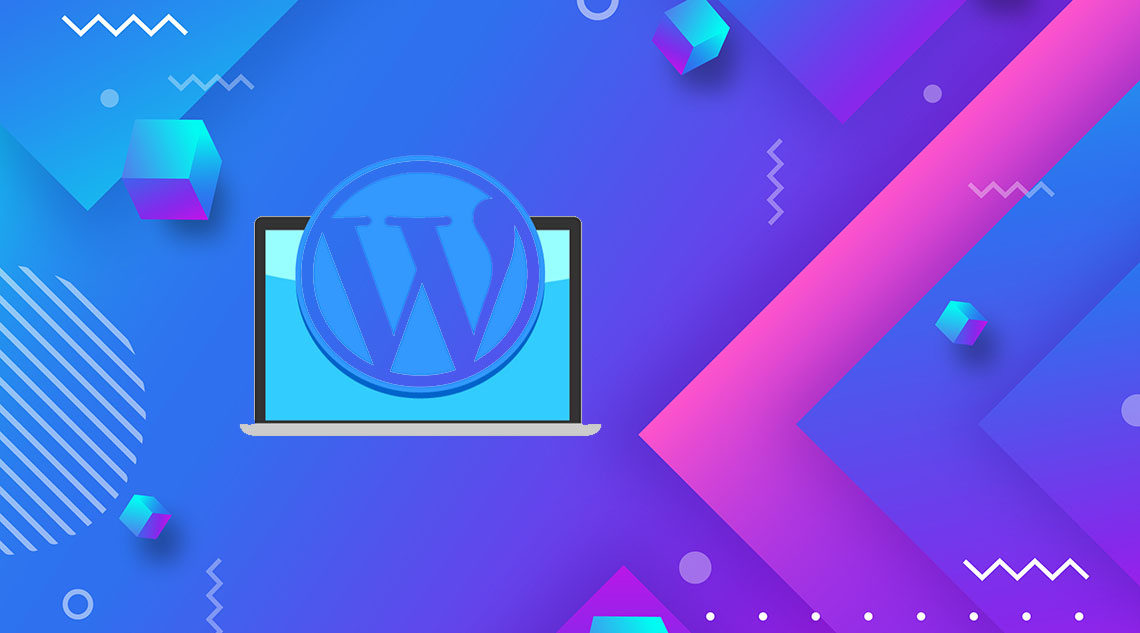
Создание ваших сообщений в блоге – это творческий процесс, требующий внимания к деталям и концентрации. Многие авторы отвлекаются на экранные элементы интерфейса WordPress, такие как кнопки, столбцы, панели инструментов и т. д.
WordPress поставляется со встроенным режимом без отвлечения для письма. Он скрывает ненужные элементы и дает вам полноэкранный холст для создания контента.
В этой статье мы покажем вам, как использовать полноэкранный редактор без отвлечений в WordPress. Вы сможете переключаться между обычным и без отвлекающим режимом, не влияя на ваш контент.^
Первое, что вам нужно сделать, это войти в свою панель управления WordPress и перейти к сообщениям »Добавить новый, чтобы создать новое сообщение. Вы увидите редактор сообщений с панелью инструментов и столбцами настроек.^
Как вы можете видеть на скриншоте выше, экран редактора WordPress имеет меню панели инструментов слева, настройки документа (публикации) справа и панель инструментов вверху.
Хотя эти параметры важны, они вам не нужны постоянно.
Редактор без отвлекающих факторов позволяет скрывать их во время записи и показывать их только при необходимости.
Чтобы включить полноэкранный режим, вам нужно нажать на значок из трех точек в правом верхнем углу экрана. Вы увидите скрытые параметры и инструменты, включая режимы просмотра, параметры редактора, параметры плагинов и многое другое.
Просто нажмите на «полноэкранный режим».^
Это скроет меню WordPress слева и верхнюю панель инструментов. Теперь ваш экран будет выглядеть чище.^
Новый редактор WordPress – это блочный редактор, в котором вам нужно использовать новый блок для каждого фрагмента контента.^
Если вы создадите контент-насыщенный пост, то на экране будет одновременно видно несколько блоков.
Но что, если вы хотите упростить это еще больше?
Именно здесь «Spotlight Mode» пригодится. Включение режима Spotlight выделит текущий блок, над которым вы работаете, и затемнит все остальные блоки.
Просто нажмите на значок из трех точек в правом верхнем углу экрана, а затем выберите режим Spotlight Mode.^
Теперь вы можете добавлять / редактировать контент в своем блоке, не отвлекаясь. Например, на скриншоте ниже вы увидите только блок «Абзац» в полном цвете, в то время как другие исчезнут.^
Есть две панели инструментов, которые вы все равно увидите на экране. Тот, что вверху, позволяет вам добавлять новые блоки, отменять изменения и показывать схему вашей статьи.
Вторая панель инструментов – это та, которая появляется сверху каждого блока. В большинстве случаев панель инструментов блока перекрывается с другим блоком чуть выше него. Это может сбивать с толку.
Чтобы убрать это, вы также можете переместить панель инструментов блока наверх. Просто нажмите значок 3 точки в правом верхнем углу, а затем выберите «Верхняя панель инструментов».^
Теперь ваши блоки инструментов для каждого блока будут в одном месте, сверху.
Верхняя панель инструментов включена в редакторе сообщений WordPress
Вы также можете скрыть поле Document / Block Settings слева. Поле включает в себя важные поля метаданных, такие как категории, теги, избранные изображения и т. д. Для настроек поста и стиля блока.
Но если вам это не нужно, просто нажмите на значок «Настройки», чтобы скрыть поле «Настройки документа / блока».^
Вы можете показать его снова, нажав на тот же значок.
Кроме того, вы можете использовать сочетание клавиш Ctrl + Shift +, (Command + Shift +, для Mac), чтобы скрыть или показать настройки документа / блока.
Использование отвлекающего редактора в классическом редакторе WordPress
Если вы не обновили свой веб-сайт до WordPress 5.0 или более поздней версии, тогда ваш редактор сообщений выглядит и работает по-другому. Это называется классический редактор.
Чтобы запустить полноэкранный режим в Классическом редакторе, вам нужно нажать кнопку «Режим без отвлечения» в строке вашего поста.^
WordPress теперь изящно преобразует экран редактирования сообщений в полноэкранный редактор без помех.^
Полноэкранный редактор имеет минималистский макет. В верхней части экрана находится строка меню с параметрами форматирования текста.
Как и обычный экран редактирования сообщений, полноэкранный редактор также доступен как в визуальном, так и в текстовом редакторе.
Визуальный редактор в полноэкранном режиме позволяет выделять текст жирным шрифтом или курсивом, создавать списки, добавлять ссылки и вставлять медиафайлы с помощью кнопок. Большинство сочетаний клавиш WordPress будут работать так же, как и на экране редактирования по умолчанию.^
Переключение в текстовый редактор скроет все эти кнопки. Вы увидите только кнопки для добавления ссылок или вставки медиафайлов.^
В полноэкранном редакторе нет кнопки «Опубликовать» или мета-полей для выбора категорий и тегов. После написания сообщения вы можете выйти из полноэкранного режима, чтобы выбрать параметры сообщения.
Вы можете нажать на тот же значок «Режим без отвлечения», чтобы выйти из полноэкранного режима. Кроме того, вы можете использовать сочетание клавиш Shift + Alt + W, чтобы включить или отключить полноэкранный режим в редакторе WordPress Classic.
По нашему опыту, полноэкранный режим позволяет нам писать быстрее. Несколько студентов сказали нам, что они используют этот режим без отвлечения в WordPress при написании научных работ.
Мы надеемся, что эта статья помогла вам использовать бесплатный полноэкранный редактор в WordPress. Вы также можете ознакомиться с нашим руководством о том, как проверять грамматические и орфографические ошибки в WordPress.
Если вам понравилась эта статья, пожалуйста, подпишитесь на наш канал YouTube для видеоуроков WordPress. Вы также можете найти нас в Twitter и Facebook.


